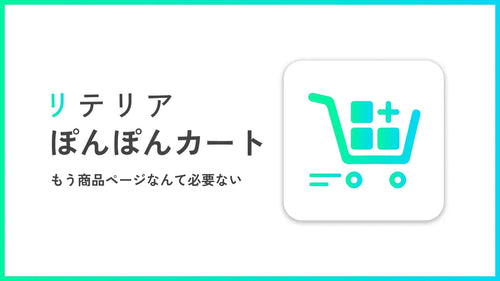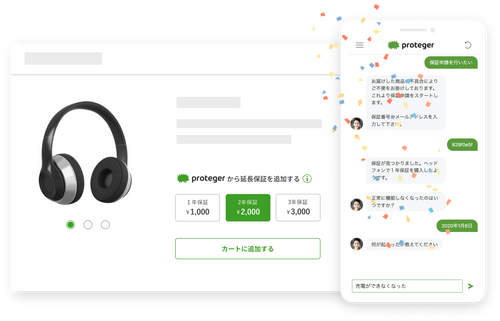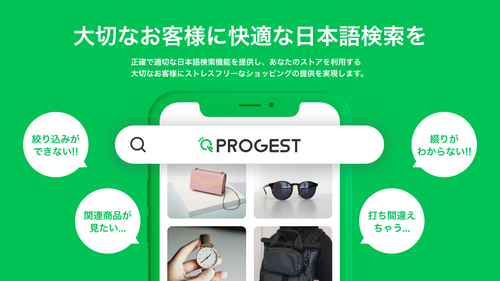この記事でわかること
- Back in stockがどういうアプリなのか。
- Back in stockの初期設定方法
- Back in stockを実際に使う上での設定方法
「売上が良くて、商品の在庫切れが起きる事が多い」そんな嬉しい悲鳴を抱えるストア運営者の方に朗報です。実は、商品が在庫切れしている状態でも、さらに売上アップを狙えるShopifyアプリがあるんです。そのアプリの名前は「Back in stock」。商品の在庫切れを起こしている時こそできる、メールマーケティングアプリです。本記事では、更に売上アップを狙える「Back in stock」の機能や使い方を解説いたします。
Back in stockってどんなアプリ?

Back in stockはShopifyアプリストア上でも☆4.8と高評価をされているアプリです。Shopifyアプリストア上では、「カスタマイズが簡単」と記載されているBack in stockは、商品の在庫切れが発生している時でも、売上アップを図りたいストア運営者の方におすすめです。今回は、Back in stockを基本的な3つ特徴をご紹介します。
①商品の在庫再入荷をメールで通知
Back in stockは売り切れてしまい在庫がなくなった商品ページで、ユーザー側が再入荷された時にメール通知を希望することができるShopifyアプリです。在庫の再入荷通知メールには購入ボタンも埋め込むことができるため、ユーザーの購買欲求が高まったその時に購入を促進することができます。
Back in stockは日本語対応のShopifyアプリではありませんが、実際に利用する時やカスタマイズ時に日本語を利用することは問題ありません。
また、再入荷通知メールから実際に購入されたかどうかや、在庫切れの商品の中での需要などを分析・把握することもできます。Back in stockはただの再入荷通知メール送信アプリではなく、在庫がない時であっても売上を上げるための施策を考えることにも利用できるShopifyアプリです。
Back in stockの日本語版として再入荷通知サポーターというアプリもあります。Back in stockと比べると、機能はシンプルですが、再入荷機能を試してみたい方にはこちらのアプリもおススメです。
②メールテンプレートは無料カスタマイズOK
Shopifyで多く存在するメールマーケティングアプリの多くは、有料プランでない場合に送信するメールテンプレートに制限が発生します。しかし、Back in stockでは無料プランからメールテンプレートを制限なく自由に利用することができます。
メールの見出しやテキスト、色、画像の変更はもちろん、HTMLを編集した新しいメールテンプレートを作成することも可能です。
③月に送信するメール数に合わせて選べるプラン

Back in stockは無料プランも合わせて5つのプランが用意されていますが、無料プランでも最低限必要な機能を利用することができます。各種プランのもっとも大きな違いは、月間でユーザーに送信できる再入荷通知メール数です。
無料プランは月間で5通のみしか再入荷通知メールを送信できません。そのため、在庫がない状態でも売上アップを狙いたいと考え始めた方には、お試しとして無料プランがおすすめです。無料プランで発生する機能制限は、以下の3つが挙げられます。
Back in stockの無料プラン制限
- リターゲティングアプリapuriShoelaceとの連携制限
- マーケティングアプリとの連携制限
- ユーザーが再入荷通知を希望する商品の数の指定制限
- 通知配信機能の一時停止
無料プランはまさに「お試し版」という言葉がぴったりです。もっとも安い$19の有料プランであれば月間で100通まで再入荷通知メールを送信でき、各種マーケティングアプリとの連駅もできます。
ある程度のユーザー数を確保できているストアを運営している場合、Back in stockを使うなら$19以上の有料プランを利用することがほぼ必須となるでしょう。
Back in stockの使い方
Back in stockは公式がShopifyアプリストア上で「5分で設定が完了する」と謳っているだけあり、設定方法はとても簡単です。まずは、Back in stockのアプリインストールから初期設定までの流れをご紹介します。
初期設定方法
- Back in stockのShopifyアプリストアからインストールする。
 Back in stockアプリストアへ
Back in stockアプリストアへ
- アプリのインストールを承認する

- プライバシーポリシーに同意する。

- ダッシュボードを確認できれば初期設定完了!

Back in stockの初期設定はまさに「5分あればできる」簡単な手順です。ここからは再入荷通知メールの編集などができるようになります。とはいえ、実際に再入荷通知が登録されていないとイメージがつきにくいため、テストとして自分のメールアドレスで再入荷通知を登録してみましょう。
実際に再入荷通知登録をしてみよう

Back in stockをインストール完了していると、在庫数0にしている商品ページに【EMAIL WHEN AVAILABLE】と書かれた再入荷メール通知登録ボタンが表示されます。このボタンをクリックして、実際に再入荷通知をしてみましょう。

再入荷通知登録ボタンを押すと、メールアドレスを入力するフォームが表示されます。メールアドレスを入力して、【Email me when available】を押したら再入荷通知登録が完了です。

再入荷通知登録が発生すると、ダッシュボードはこのように表示が変わります。どのタイミングで再入荷通知登録がされたのか、どの商品が誰(どのメールアドレス)に再入荷通知されたのかを一目でわかるのが特徴的です。
再入荷通知申し込みボタンデザインの編集方法

再入荷通知の申し込みボタンは、Customize>Product page buttonのタブ切り替えで編集画面に移動できます。編集画面は設定画面とリアルタイムプレビューの2つに分類されており、更にタブでボタンの外観設定画面と機能設定画面を切り替えることができます。
ジェネレーターを使ったボタンデザインの編集方法

ジェネレーターを利用してボタンデザインを変更する場合、編集できるのは以下の9項目です。
ジェネレーターを使って変更できるボタンデザイン
- ボタンのタイトル
- ボタンタイトルの文字サイズ
- ボタンの位置
- ボタン位置の微調整
- ボタンの背景色
- ボタンの文字色
- ボタンの丸み
- ボタンの枠線の太さ
Back in stockは各種Shopifyのテーマに対応しているため、初期設定の色やフォントなどはテーマに基づいて設定されます。アプリ自体は日本語非対応なBack in stockですが、ボタンやメールテンプレートなど、各種設定に日本語は問題なく利用可能です。
ただしジェネレーターを使ったボタンの場合、ボタンを左右に配置する時の文字を縦にすることはできません。そのため、読みやすさなどを気にする場合にはページ下に配置するかliquidファイルを編集することになります。
実際にジェネレーターを使ったボタンで、見やすさを重視したレイアウトでは以下のようなものを作ることができます。

カスタム画像を使ったボタンデザインの変更

再入荷通知を登録するボタンはジェネレーターを使ったボタンだけではなく、画像を使ったボタンも登録できるのがBack in stockの特徴です。ジェネレーターを使ったボタンでは文字の向きが気になるところですが、画像であれば自分好みのものをそのまま利用できるため、見やすさなどを意識した再入荷通知登録ボタンを作ることができます。
カスタム画像を使ってボタンをデザインする場合には、画像を登録してボタンの位置を調整するだけです。実際に画像を登録すると、以下のようになります。画像を反映させるには、一度【Save button settings】をクリックしましょう。

再入荷通知メールテンプレートの編集方法

メールテンプレートは、Customize>Email templateのタブ切り替えで編集画面に移動できます。編集画面では、ジェネレーターを使った編集方法とHTMLやliquidを使った編集方法を選択可能です。今回はジェネレーターを使ったテンプレートの編集方法を解説します。
ジェネレーターを利用してテンプレートを編集する場合、編集できるのは以下の9項目です。
ジェネレーターを使ってテンプレート編集をできる項目
- メールタイトル
- どのメールアドレスから送信するか
- ストアロゴ
- 見出し
- テキスト・リンクの文字色
- メール本文のテキスト
- 購入ボタンのテキスト・背景色・文字色
- フッター(メール下部)のテキスト
- フッターのテキスト・リンクの文字色
商品名はliquidで自動的に出力されるようになっているため、テンプレート編集の際には各文言やテキストの調整などを行うだけでメールテンプレートを編集可能です。テキスト入力フォーム内でHTMLやliquidを入力することも可能なため、細かい部分はHTMLで調整もできます。  実際に、タイトルや本文、フッターなどの文言を編集してロゴを追加すると、以下のようなメールテンプレートを作ることが可能です。
実際に、タイトルや本文、フッターなどの文言を編集してロゴを追加すると、以下のようなメールテンプレートを作ることが可能です。

再入荷通知の申し込みフォームの編集方法
再入荷のメール通知を申し込むフォームは、Customize>Signup formのタブ切り替えで編集画面に移動できます。編集画面では、フォームの各ラベルや、申し込み完了時、エラー時などに表示するテキスト、各テキストの色を編集可能です。ボタンやメールテンプレートと同様、日本語で入力しても問題はありません。

メールフォームの項目で編集できるラベル一覧
- フォームのタイトル
- フォームの本文
- メールアドレス入力欄ラベル
- 登録ボタンテキスト
- フッタータイトル
- メール本文のテキスト
- 購入ボタンのテキスト・背景色・文字色
- フッター(メール下部)のテキスト
- フッターのテキスト・リンクの文字色
初期設定の状態ではわかりにくい上に日本人向けではないため、より多くの方に登録してもらえるように編集してみましょう。入力フォームは全て日本語に直すだけなので、簡単に編集ができます。実際に登録フォームを編集すると、以下のような登録フォームを作ることができます。

また、Confirmation messagesタブでは登録完了時やメールアドレスに誤りがある時などに表示するテキストを編集できます。以下の画像のようにテキストを編集することで、日本人向けのメールフォームにすることが可能です。

まとめ
本記事のポイント
- Back in stockはとにかく設定方法がシンプルで簡単。
- ストアの規模に合わせてプランが選べる。
- 無料プランや低額プランでもカスタム性に優れている。
Back in stockという再入荷時のメール通知アプリをご紹介しました。Back in stockは数あるShopifyアプリの中でも、特にカスタム性に優れたアプリであり、その上で設定方法が非常に簡単です。自分のストア内に在庫切れ商品がある方は、ぜひBack in stockを導入して、更なる売上アップを目指してみてはいかがでしょうか。
Back in stockアプリストアへ本記事でご紹介したShopifyアプリの性能やプラン料金、無料プランでの制限などは記事公開時の情報となっております。本記事公開後、アプリ運営会社がアップデートや方針変更をした場合には本記事の情報の限りではございません。最新のアプリ情報は、各Shopifyアプリストアページをご参照ください。
Shopifyのストア運営は、私たちネットイヤーグループにお任せください。
豊富な実績と専門知識で、お客様のビジネスの成長を支援します。新規ストアの構築から、既存ストアの機能拡張、ご要望に応じたアプリ開発まで、幅広くサポートします。まずはお気軽にご相談ください。